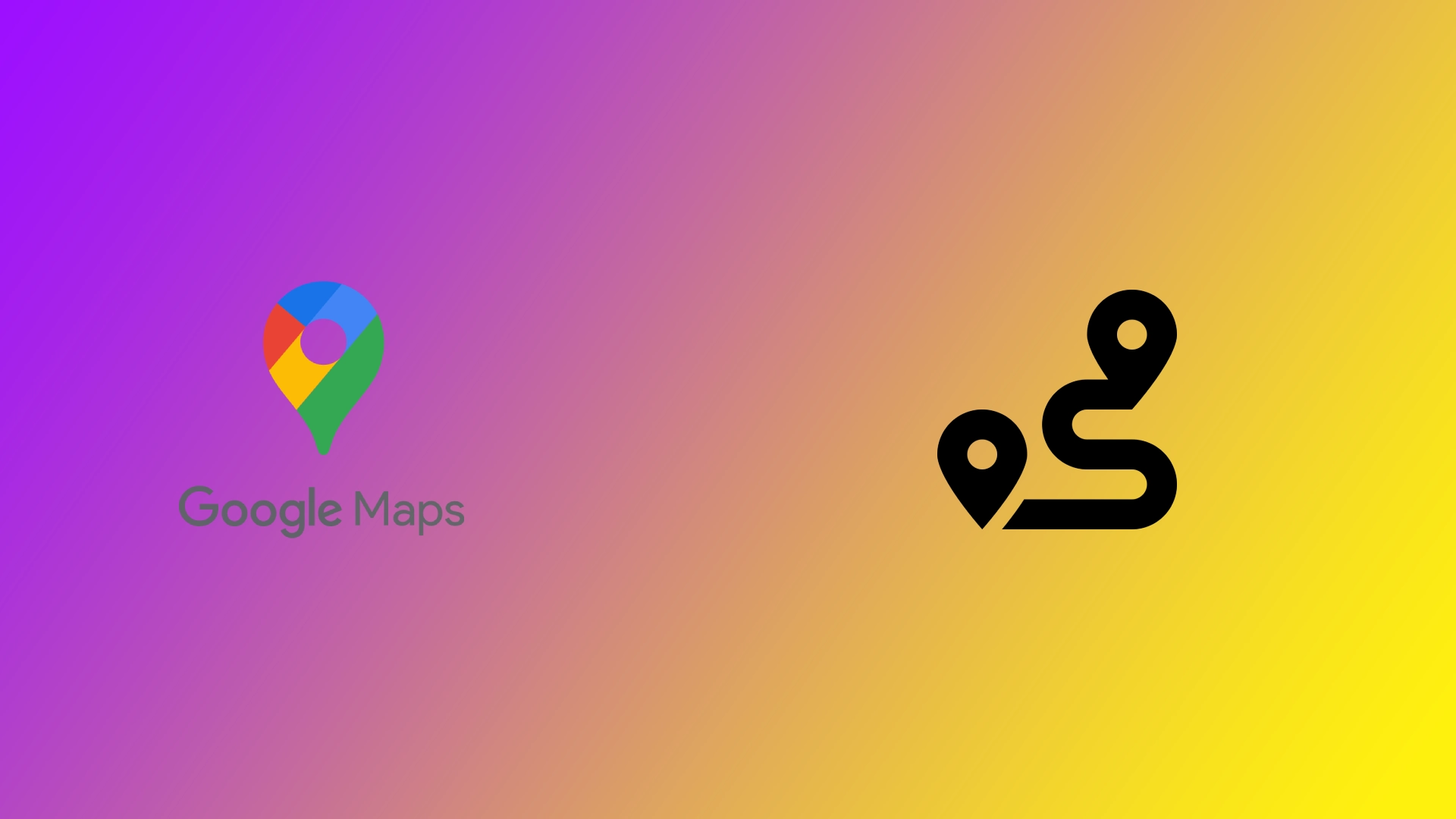Mapy Google způsobily revoluci v navigaci po světě, protože poskytují přesné pokyny, aktualizace dopravních informací v reálném čase a cenné informace o našem okolí. Jednou z klíčových funkcí Map Google je možnost přidat do trasy více cílů, což umožňuje efektivní a bezproblémové plánování cest. Nezáleží na tom, zda si cestu naplánujete předem z počítače, nebo si trasu sestavíte na cestách v chytrém telefonu. Cestu s více cíli si můžete vytvořit kdekoli.
Jak vytvořit trasu k více cílům v Mapách Google na ploše
Co dělá každý cestovatel, když plánuje trasu své příští cesty? Přípravy samozřejmě začínají sestavením trasy v Mapách Google na velké a pohodlné obrazovce počítače, zejména pokud potřebujete přidat mnoho cílových bodů. Vytvoření trasy s více cílovými místy na ploše Map Google je jednoduchý proces. Zde je průvodce, který vám pomůže krok za krokem:
- Spusťte svůj oblíbený webový prohlížeč a přejděte na webovou stránku Mapy Google (maps.google.com).
- Na domovské stránce Map Google vyhledejte v levém horním rohu obrazovky vyhledávací panel.
- Do vyhledávacího řádku zadejte svůj poslední bod. Můžete zadat adresu nebo název místa. Klepněte na tlačítko „Directions“.
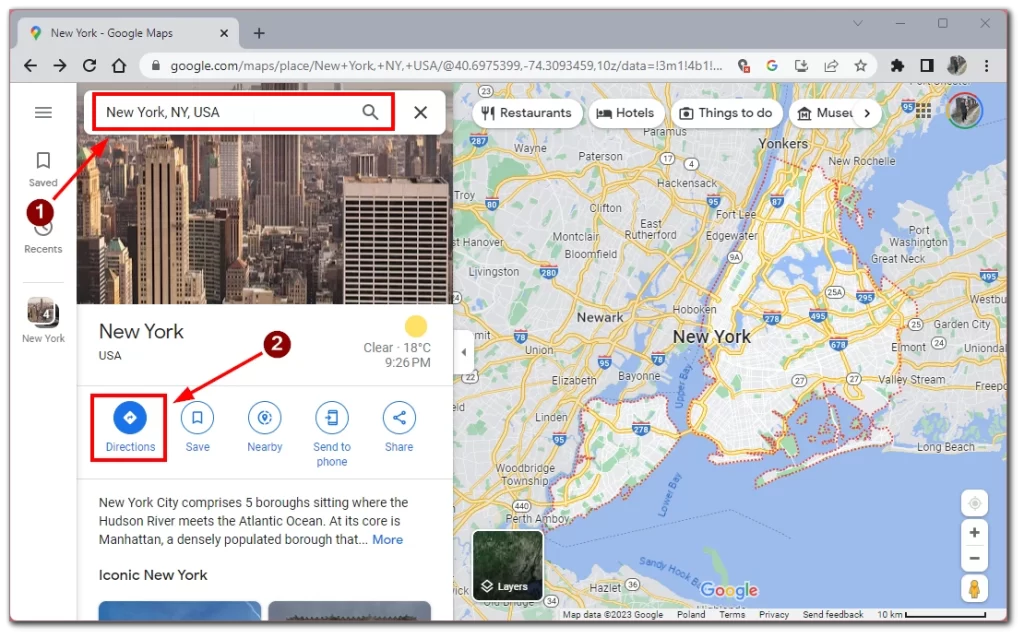
- Zadejte výchozí bod do vyhledávacího pole nebo jej vyznačte na mapě. Mapy Google zobrazí trasu z výchozího bodu do zadaného cíle.
- Chcete-li přidat další cíle, vyhledejte ikonu „+“ pod vyhledávacím řádkem na levé straně obrazovky. Kliknutím na ikonu „+“ přidáte nové pole cíle.
- Do nově vytvořeného pole zadejte adresu nebo název dalšího cíle. Postup opakujte a přidejte libovolný počet cílů, pokaždé klikněte na ikonu „+“.
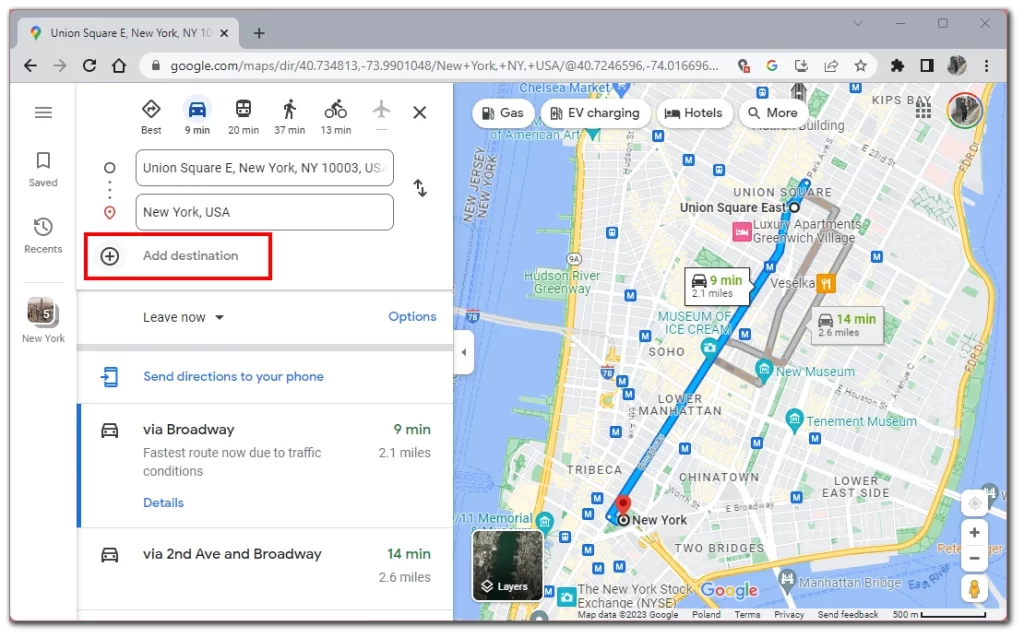
- Chcete-li upravit cíl, najeďte na cílovou čáru na mapě, klikněte na ni a přetáhněte ji, abyste našli optimální trasu.
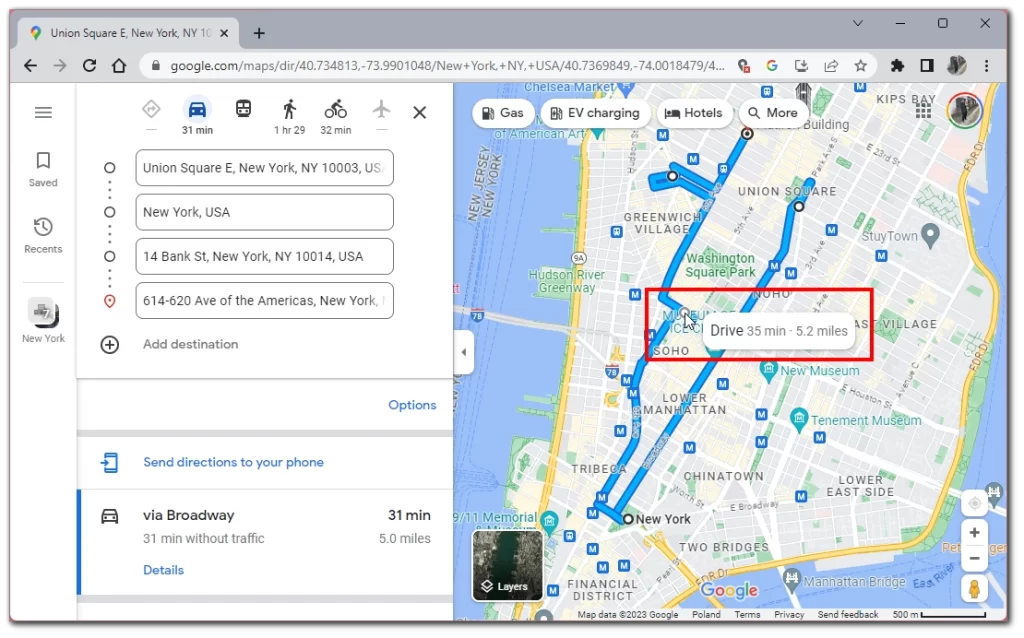
- Chcete-li cíl odstranit, klikněte na ikonu „X“ vedle pole cíle.
- Chcete-li změnit pořadí cílů, klikněte na ikonu úchytu (tři vodorovné čáry) vedle každého pole cíle a přetáhněte ji, abyste změnili jejich pořadí.
- Po přidání všech cílů můžete trasu optimalizovat podle svých preferencí. Klepněte na odkaz „Options“ (Možnosti), který se nachází pod poli cílů. Můžete si vybrat, zda se chcete vyhnout mýtnému, dálnicím nebo trajektům. Mapy Google automaticky optimalizují trasu na základě vašich voleb, například nejkratší nebo nejrychlejší trasu.
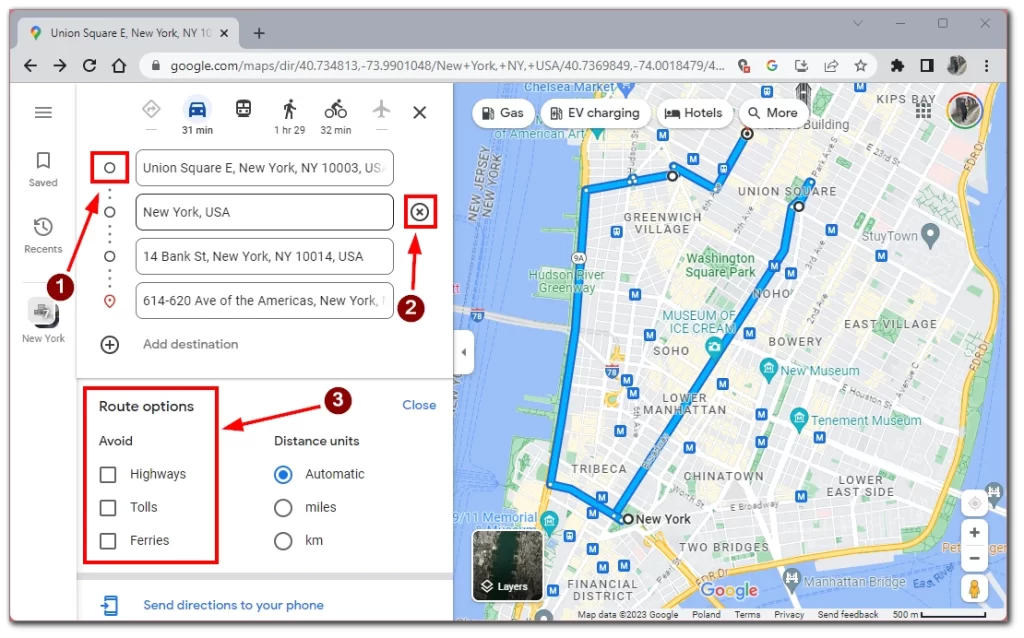
Podle těchto pokynů můžete snadno vytvořit více cílových tras pomocí Map Google na počítači. Tato funkce vám umožní plánovat efektivní a přehledné trasy, ať už se vydáte na cestu, budete mít více zastávek kvůli doručení zboží nebo budete prozkoumávat různá místa.
Jak vytvořit trasu do více cílů v mobilní aplikaci Mapy Google
Nyní přejděme ke každodenním úkolům. Jsem si jistý, že každý, kdo čte tento článek, alespoň několikrát použil Mapy Google. Je to jedna z nejlepších aplikací, která vám umožní rychle vytvořit trasu s mnoha pokyny na cestách z vašeho chytrého telefonu. K tomu potřebujete následující položky:
- Po otevření aplikace Mapy Google se zobrazí mapové rozhraní. Klepněte na vyhledávací panel v horní části obrazovky a zadejte adresu nebo název cílového bodu. Během zadávání budou Mapy Google poskytovat návrhy. Vyberte vhodný návrh pro váš výchozí bod a klepněte na tlačítko „Directions“.
- Po zadání koncového bodu zadejte výchozí bod nebo jako výchozí bod zvolte svou polohu.
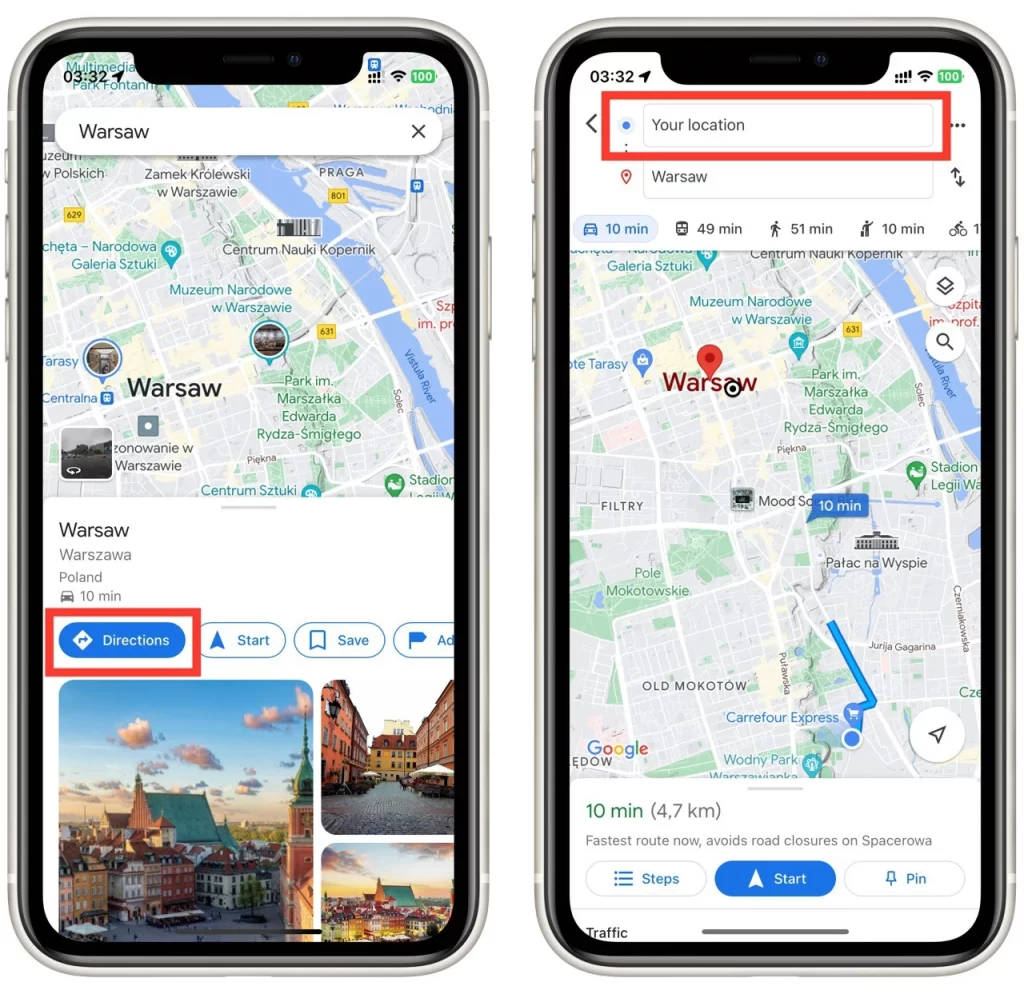
- Klepněte na tlačítko se třemi tečkami vedle vyhledávacího řádku a v rozevíracím seznamu vyberte tlačítko „Přidat zastávku“.
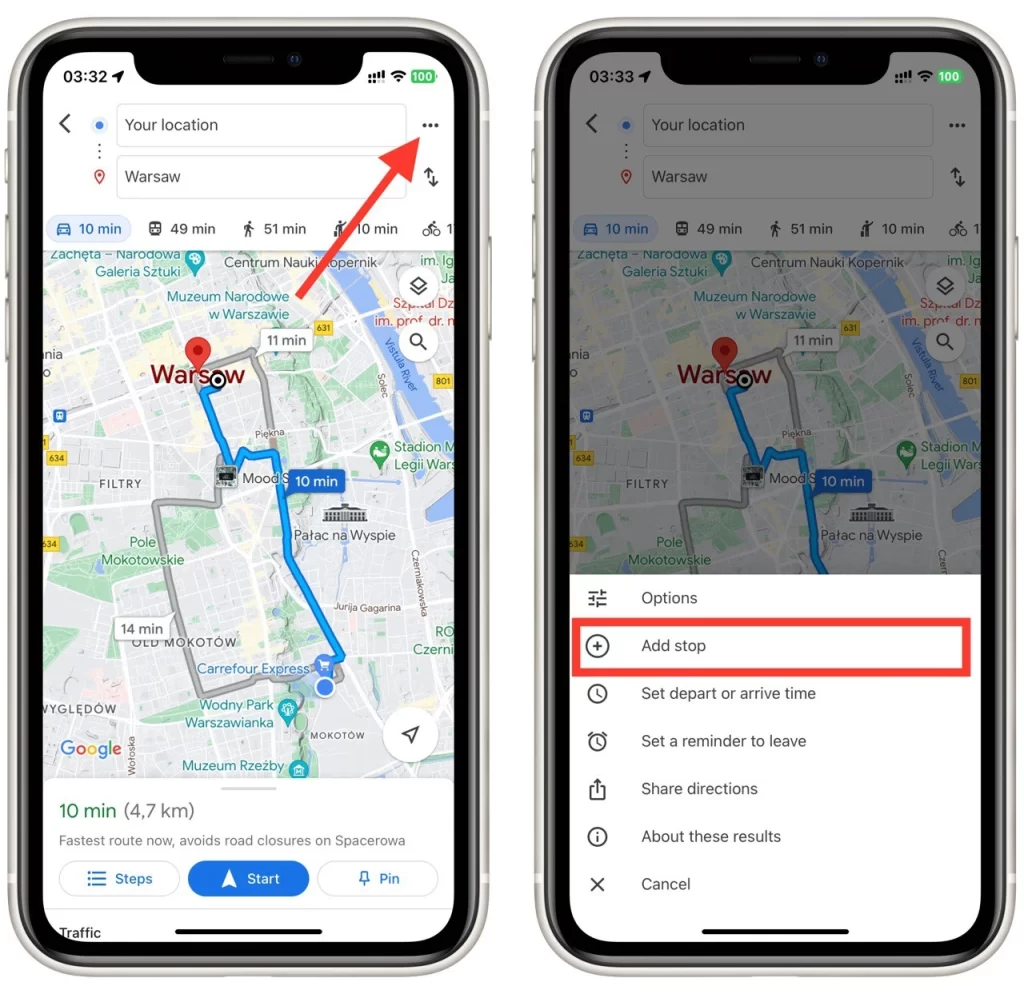
- Do nového vyhledávacího řádku zadejte adresu, název nebo obecnou polohu příštího cíle. Mapy Google vám stejně jako dříve poskytnou automaticky vyplněné návrhy. Vyberte správný návrh pro váš cíl nebo dokončete zadání adresy.
- Chcete-li přidat další cíle, znovu klepněte na pole „Přidat zastávku“, které se nyní nachází pod právě přidaným cílem.
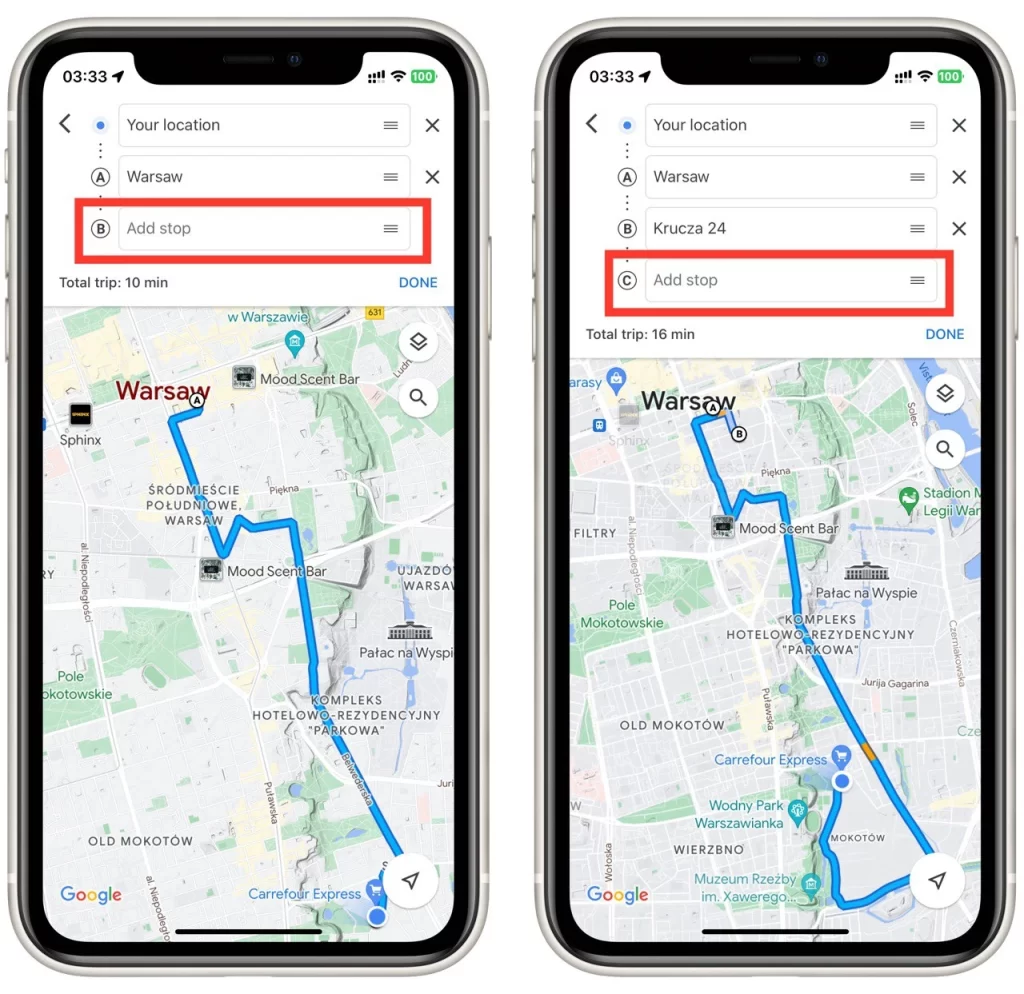
- Chcete-li změnit cíl, klepněte na pole cíle, které chcete změnit. Zobrazí se klávesnice, na které můžete upravit adresu nebo podrobnosti o místě.
- Klepnutím na ikonu „X“ vedle cíle cíl odstraníte.
- Chcete-li změnit pořadí cílů, stiskněte a podržte ikonu úchytu (tři vodorovné čáry) vedle každého cíle a poté je přetáhněte do požadovaného pořadí.
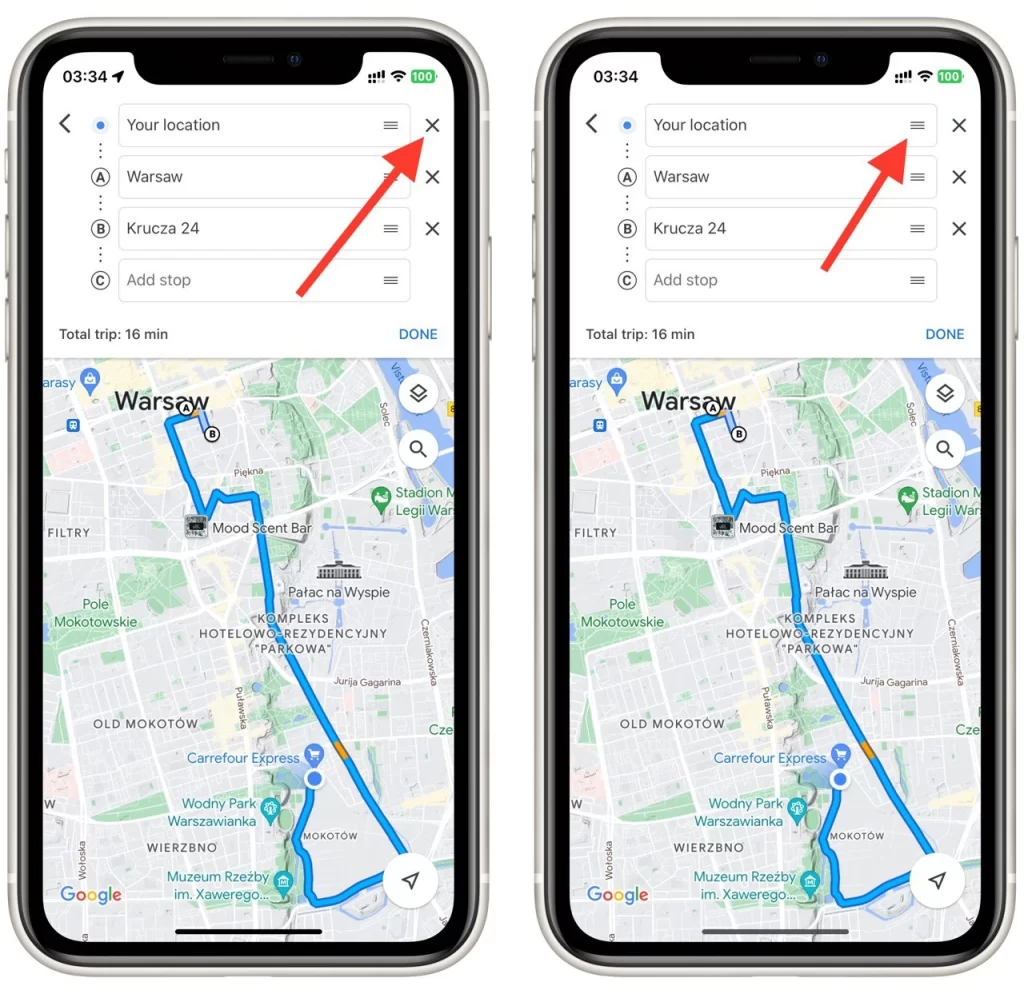
Po přidání všech cílů a jejich seřazení v požadovaném pořadí klepněte na tlačítko „Start“ v pravém dolním rohu obrazovky. Mapy Google vypočítají optimalizovanou trasu na základě vašich cílů a poskytnou pokyny turn-by-turn.
Nyní můžete sledovat trasu zobrazenou na mapě a Mapy Google vás provedou každým cílem, poskytnou odhadovaný čas cesty a aktualizace dopravních informací v reálném čase. Užijte si cestu s pohodlím trasy s více cíli v mobilní aplikaci Mapy Google.
Co je třeba mít na paměti při vytváření trasy s více cíli v Mapách Google
Při vytváření trasy s více cíli v Mapách Google je třeba pamatovat na několik důležitých faktorů, aby navigace probíhala hladce a efektivně. Zde je několik detailů, které je třeba vzít v úvahu:
- Přesnost adres: Ujistěte se, že adresy nebo místa, která zadáváte pro každou destinaci, jsou přesné. Překontrolujte pravopis, úplnost a správnost adres, abyste předešli záměně nebo chybám v navigaci.
- Pořadí destinací: Zvažte optimální pořadí cílů. Uspořádejte je v logickém pořadí, které minimalizuje zpětné procházení a maximalizuje efektivitu. Stanovte pořadí podle vzdálenosti, času a případných specifických požadavků na cestu.
- Možnosti optimalizace trasy: Mapy Google nabízejí možnosti, které vám pomohou vybrat nejkratší, nejrychlejší nebo trasy, které se vyhýbají mýtnému nebo dálnicím. Tyto možnosti vyhodnoťte na základě svých preferencí a požadavků. Vyberte tu, která odpovídá vašim prioritám, například minimalizaci cestovního času nebo snížení spotřeby paliva.
- Dopravní podmínky: Při vytváření trasy s více cíli zohledněte dopravní podmínky v reálném čase. Mapy Google mohou poskytovat aktuální informace o dopravě a navrhovat alternativní trasy, abyste se vyhnuli přetíženým oblastem nebo uzavírkám silnic. Buďte informováni o všech dopravních událostech nebo zpožděních, které ovlivňují vaši cestu, a podle toho upravte trasu.
- Zastávky v boxech a přestávky: V průběhu cesty si naplánujte potřebné zastávky, odpočívadla nebo přestávky. Zvažte zastávky pro doplnění paliva, přestávky na toaletu, jídlo nebo prohlídku památek. Zařazení těchto zastávek do trasy vám zajistí plánované přestávky a může vám zpříjemnit a zpříjemnit cestu.
- Pružnost při změnách: Buďte připraveni na neočekávané změny během cesty. Nezapomeňte, že okolnosti, jako jsou uzavírky silnic, dopravní zácpy nebo objížďky, mohou vyžadovat změnu trasy na cestě. Zůstaňte připojeni ke službě Google Maps a využívejte její aktualizace navigace v reálném čase k úpravě trasy.
- Ukládání a sdílení tras: Po vytvoření více cílových tras zvažte jejich uložení nebo sdílení pro budoucí použití nebo spolupráci. Mapy Google umožňují ukládat trasy na váš účet, aby byly snadno dostupné pro budoucí cesty. Trasu můžete také sdílet s ostatními a umožnit jim sledovat stejnou trasu.
Pokud při vytváření trasy s více cíli v Mapách Google zohledníte tyto údaje, můžete optimalizovat svou cestu, ušetřit čas a úsilí a užít si bezproblémovou navigaci.